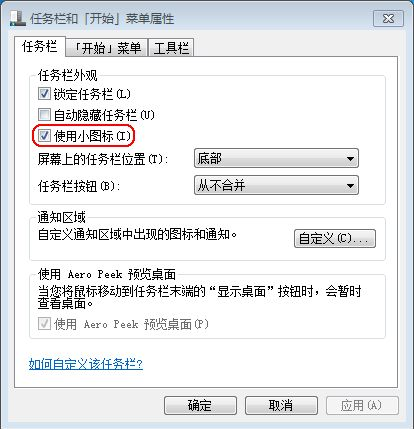1,在任务栏上右键 工具栏,点击新建工具栏。 2,在文件夹里面输入这个路径,然后按回车:%userprofile%\AppData\Roaming\Microsoft\Internet Explorer\Quick Launch 3,在任务栏上空白处右键,把锁定任
1,在任务栏上右键 工具栏,点击新建工具栏。

2,在文件夹里面输入这个路径,然后按回车:%userprofile%\AppData\Roaming\Microsoft\Internet Explorer\Quick Launch
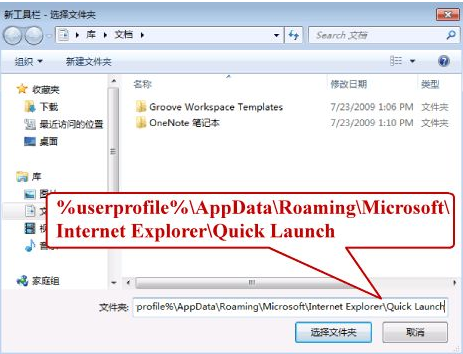
3,在任务栏上空白处右键,把锁定任务栏的勾去掉。然后在 Quick Launch 的位置右键,把显示文本和显示标题的勾全部去掉。
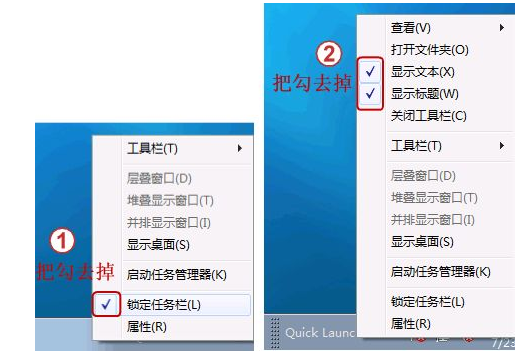
4,现在任务栏已经解锁。可以自由的拖动上面的东西。把快速启动栏往左拖到不能再拖的位置。然后把任务栏往右拖,快速启动栏自动就到了最左边。

5,现在原先的任务栏中还有不少程序。你可以将它们去掉。右键点程序图标,选将此程序从任务栏解锁。

6,最后,把任务栏锁定就全搞定了。
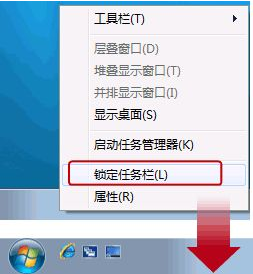
7,如果看着不那么顺眼,可以右键-开始-属性,勾选使用小图标-确定。